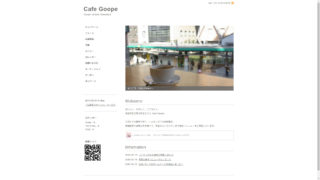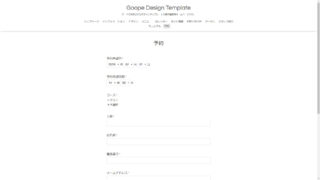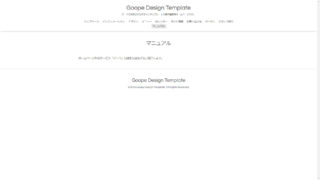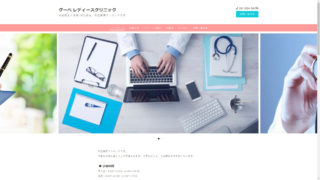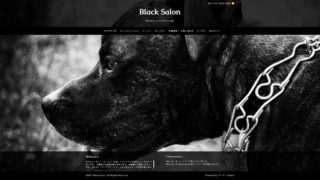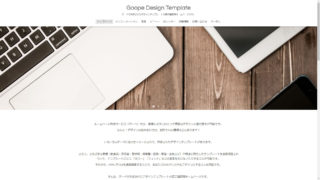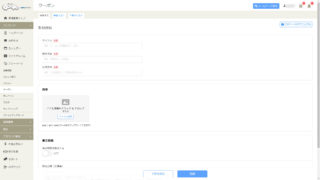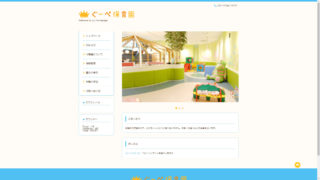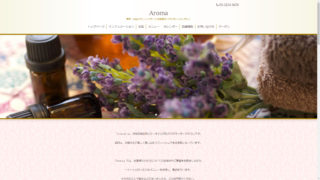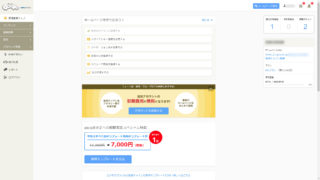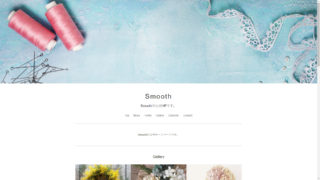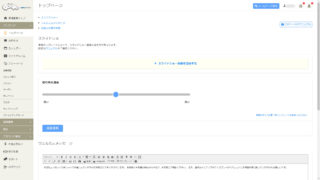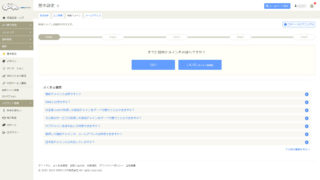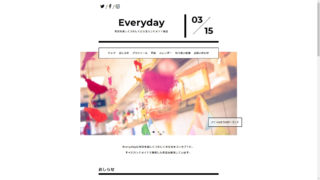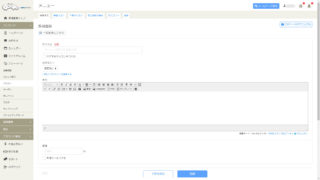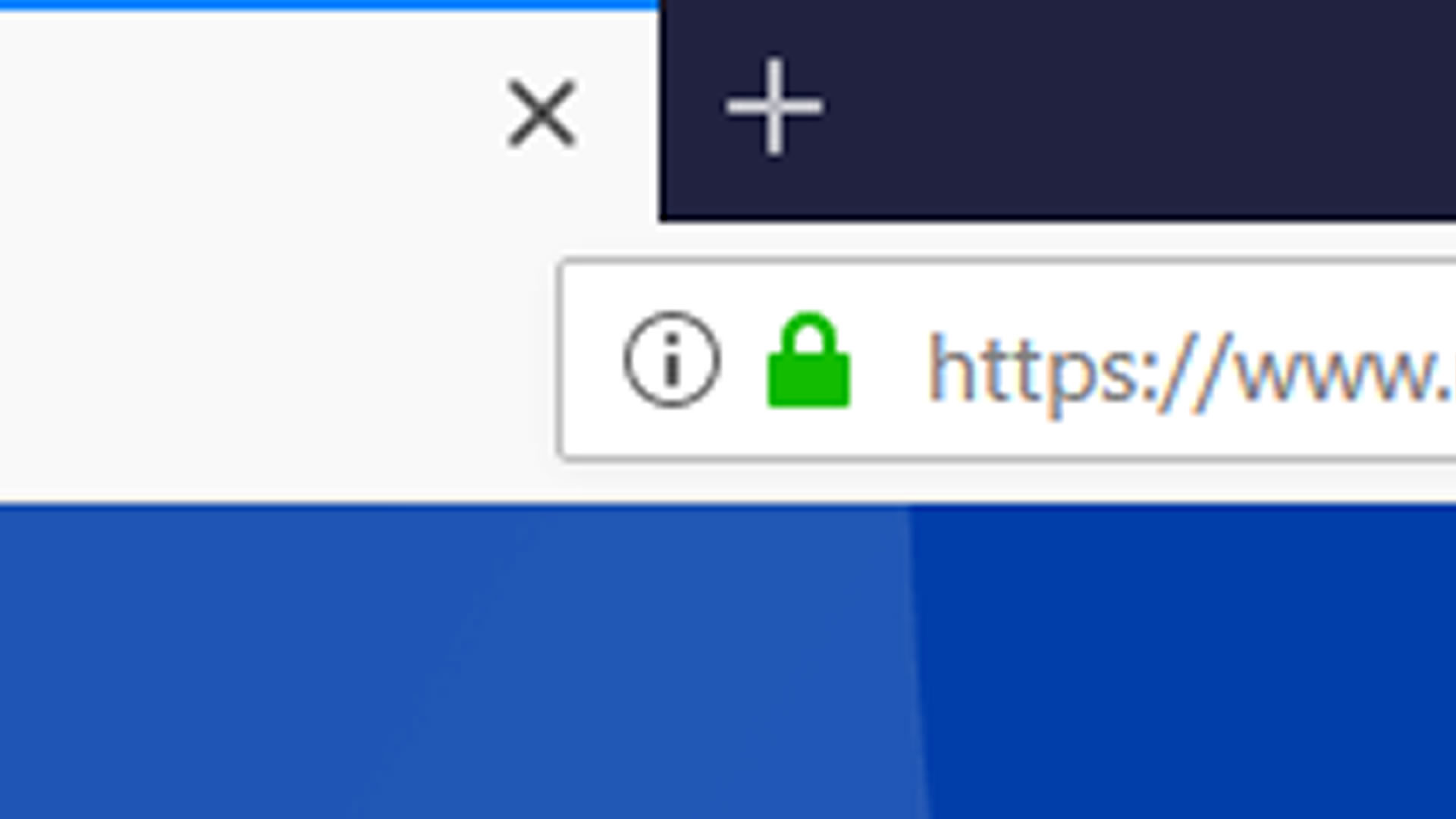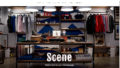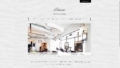ホームページ作成サービス「グーペ」で作成されたホームページを都道府県別に集計して「グーペユーザー」ページで紹介しているのですが、その中で、気づいたことがあったのでご紹介します。
それは、古くから「グーペ」を利用されているユーザーのホームページでは、いまだに無料SSLオプションが導入されていないホームページがあることに気づきました。
「グーペ通信」からは、無料SSLオプション導入のお知らせメールが、2018/09/26に件名「無料SSLオプションの提供を開始しました!」でありましたが、導入するための設定を自分で行わなければいけません。
ただ、ホームページは更新されているのに、いまだに無料SSLオプションが導入されていないホームページの管理者は、日々忙しくて設定する時間が取れないのか?不慣れなため、設定が後回しになっているのか?
それ以外に考えられることは、「グーペ通信」からの無料SSLオプション導入のお知らせメールを見逃してしまった可能性も考えられます。
そこで、このページでは、無料SSLオプションの導入方法をご紹介したいと思います。
SSLとは?
SSL(Secure Sockets Layer)とは、インターネットでのデータの通信を暗号化し、個人情報などを悪意のある第三者からの盗聴や改ざんを防ぐ仕組みのことです。SSL化されたホームページは、URLが「http」から「https」に変わり、ブラウザのアドレスバーに鍵マークが表示されます。
SSLオプション
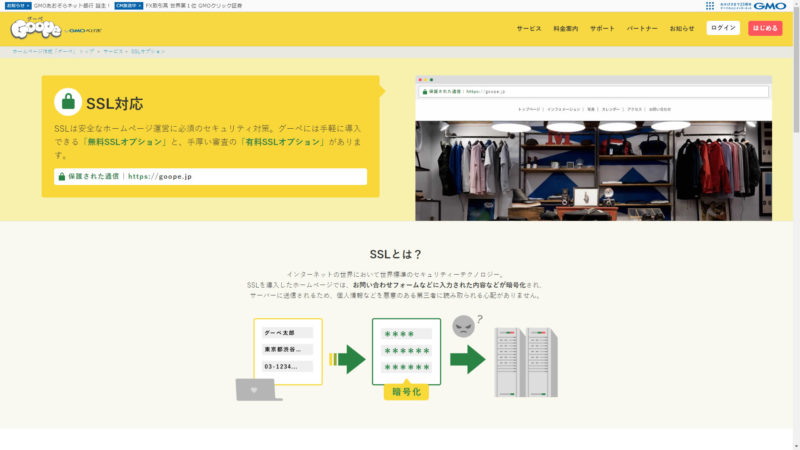
無料SSLオプション導入
「グーペ」の無料SSLオプションは、月額ご利用料金がなんと無料でホームページにSSL証明書を導入できるオプションです。
無料SSLのメリット
- 鍵マークがつくことで訪れるお客様の安心感が向上する。
- 個人情報などを悪意のある第三者から覗かれる心配がない。
- Googleでは、SSL化を推奨しているので検索結果の上位表示が期待できる。
- 無料で簡単にSSLオプションを利用できる。
無料SSLのデメリット
- なりすまし対策には効果が期待できない。
- フィッシング対策には効果が期待できない。
無料SSLオプションの導入方法
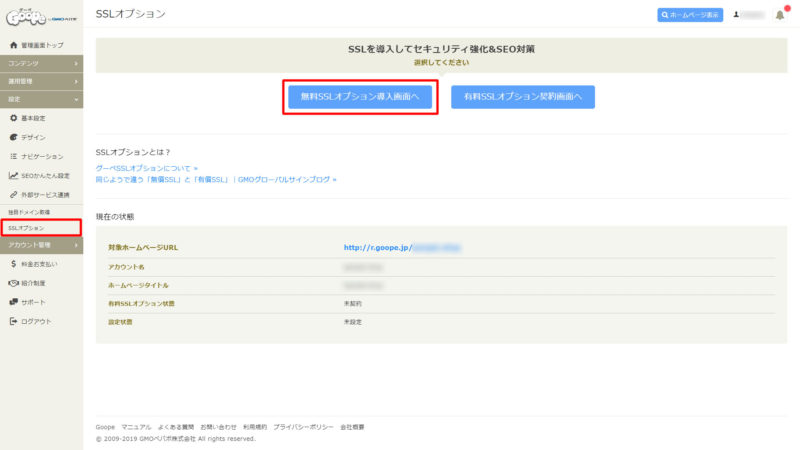
「SSLオプション」をクリックすると、「SSLオプション設定」ページが表示されるので、[無料SSLオプション導入画面へ]ボタンをクリックします。
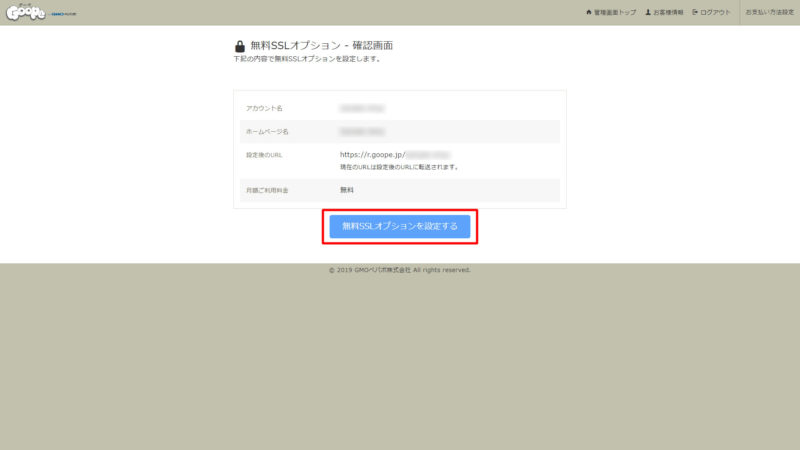
すると、「無料SSLオプション – 確認」画面が表示されるので、[無料SSLオプションを設定する]ボタンをクリックします。
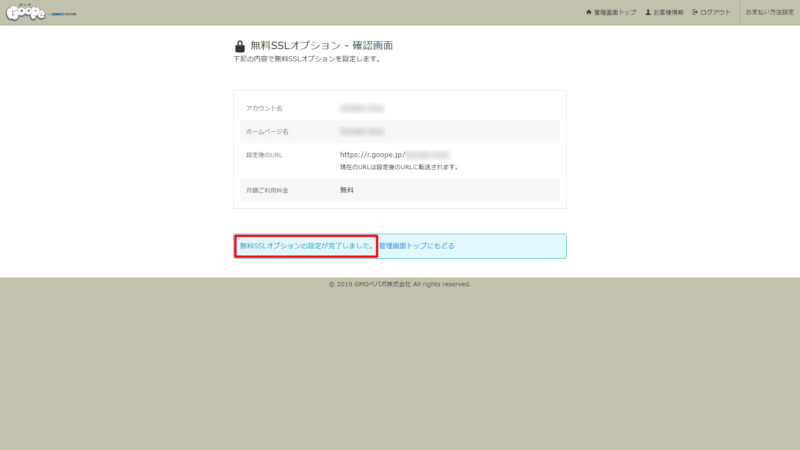
「無料SSLオプション – 完了」画面が表示されたら、設定は完了です。
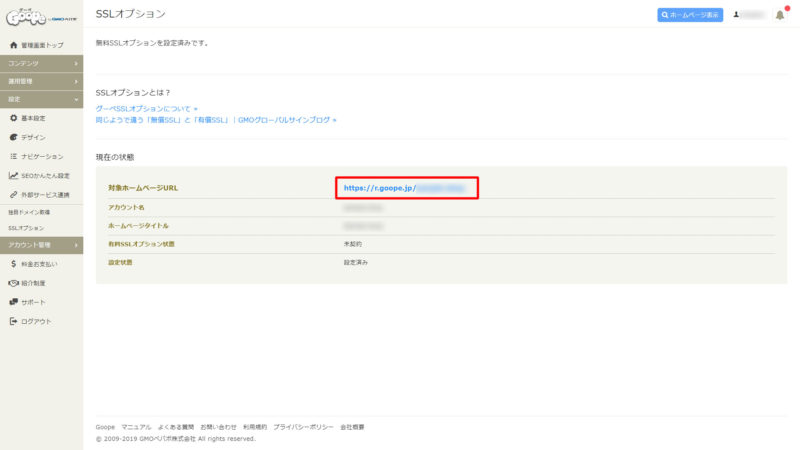
「管理画面トップ」へ戻り、再度「SSLオプション」をクリックすると、「SSLオプション設定」ページが表示されるので、「現在の状態」を確認してください。
ホームページのURLが「http」から「https」に変わっていれば、設定作業は完了です。
有料SSLオプション導入
「グーペ」の有料SSLオプションは、月額1,000円(税抜)でホームページにSSL証明書を導入できるオプションです。
有料SSLのメリット
- 鍵マークがつくことで訪れるお客様の安心感が向上する。
- 個人情報などを悪意のある第三者から覗かれる心配がない。
- Googleでは、SSL化を推奨しているので検索結果の上位表示が期待できる。
- なりすまし対策に効果的である。
- 十分なフィッシング対策審査を実施している。
有料SSLのデメリット
有料SSLオプションを利用するためには、月額1,000円(税抜)が必要です。
有料SSLオプションの導入方法
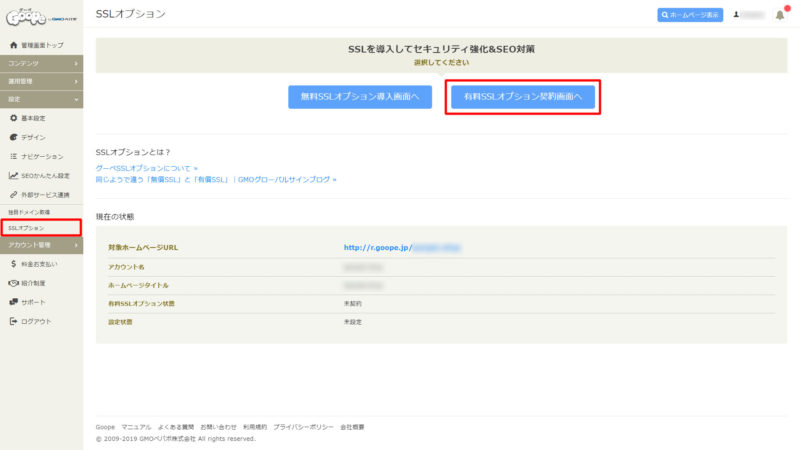
「SSLオプション」をクリックすると、「SSLオプション設定」ページが表示されるので、[有料SSLオプション契約画面へ]ボタンをクリックします。
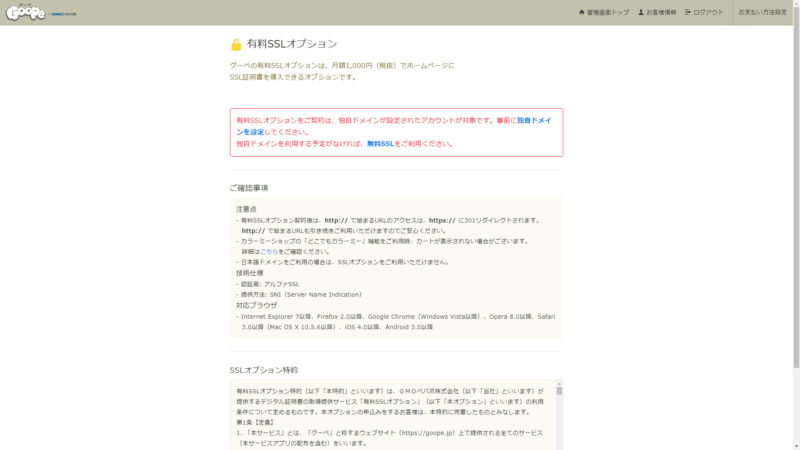
すると、「有料SSLオプション」画面が表示されますが、独自ドメインが設定されていないため、これ以上は、先へは進めませんでしたので、今回はここまでとします。
独自ドメインの設定がまだの方は、とりあえず、無料SSLオプションの導入をお勧めします。
無料SSLを導入してセキュリティ強化&SEO対策する方法:まとめ
このページでは、「グーペ」の無料SSL導入について紹介しましたが、いかがでしたでしょうか?
無料SSL導入ページの案内に沿って、ボタンをクリックすることで、簡単に無料SSLを導入することが可能です。
SSLは、安全なホームページ運営には必須のセキュリティ対策です。ホームページのセキュリティを強化でき、訪れるお客様の安心感やSEO(検索エンジン最適化)にも効果があります。
現在、Googleでは、ホームページのSSLへの対応を推奨していますので、Google 検索の上位表示に影響を及ぼすことがあるようなので、SEO向上のためにもSSLの導入は必至ですね!
みなさん、ご利用がまだの方は「グーペ」を試してみませんか?
そこで、ホームページを作ろうか悩んでいるあなたにおすすめするのは、「グーペ」の無料お試し15日間です。この期間を利用して、本当にあなたのイメージがこのサービスで実現できるのかを試してほしいと思います。
「グーペ」では、 簡単にボタンひとつで素敵なデザインに着せ替えが可能です。デザインの組み合わせは、合計で4000種類以上もあるので、試す価値はあると思います!
この「グーペ」のテンプレートは、さまざまな業種(飲食店・美容室・整体院・保育園・医院・教室・会社など)や用途に特化したテンプレートが多数用意されています。
テンプレートごとに 「カラー」「フォント」などの変更をおこなったりすることが可能で、HTMLやCSSを直接編集することで、あなただけのオリジナルデザインを作成することも可能です。
どんなものでも、実際に自分で使ってみないと本当に良いものなのか分からないと思います。
私の場合も、やっぱり、自分で実際に何度も試してみて、ほんとうに自分の目的に合ったサービスなのかを見極めて利用したいですね!あなたの場合は、どうでしょうか?
まずは、Goope(グーペ)の無料お試し15日間で、「グーペ」の機能をぜひお試しください!